네이버 지도 장소 저장 (즐겨찾기) 활용법 정리 – 카카오맵과 같이 네이버 지도앱도 장소 저장 (즐겨찾기) 기능을 가지고 있는데요. 이를 통해 가고 싶은 또는 중요한 장소들을 리스트로 만들어 저장하여 공유할 수도 있습니다. 이번 글에서는 네이버 지도 장소 저장 기능 활용방법에 대해서 정리해 보도록 하겠습니다.
네이버 지도 저장된 장소 보기
인스타그램이나 인터넷에서 본 핫한 맛집이나 나만의 장소가 있을때, 또는 지금은 아니지만 언젠가 가보고 싶은 장소들이 있다면 리스트로 만들어 저장하고 볼 수 있습니다. 평소 가고 싶었던 곳을 저장한 뒤 리스트에 저장해 놓으면 나중에 해당 가게들 근처에 가서 지도앱을 실행했을때 북마크 아이콘이 뜨기 때문에 가까운 곳에 방문하기가 훨씬 좋은데요.
네이버 지도앱을 켠 후 화면 하단의 저장 탭을 누르면 아주 쉽게 이미 만들어 둔 리스트를 보거나 또는 새 리스트를 만들수도 있습니다.
리스트 목록 중 제일 상단의 내 장소 라는 리스트는 기본 리스트인데요. 이 기본 리스트는 최대 2,000개까지 장소 저장이 가능하며, 새 리스트로 만들어 저장할때는 리스트 한개당 1,000개씩 저장이 가능합니다.
또한, 하나의 장소를 여러개의 리스트에 저장할 수도 있는데요. 최대 10개의 리스트에 중복 저장이 가능하므로 공개용 리스트를 따로 만들어 공유를 한다던지도 할 수 있겠습니다.
리스트는 최대 400개까지 만들 수 있으며, 장소 저장은 최대 5,000개까지 가능합니다.
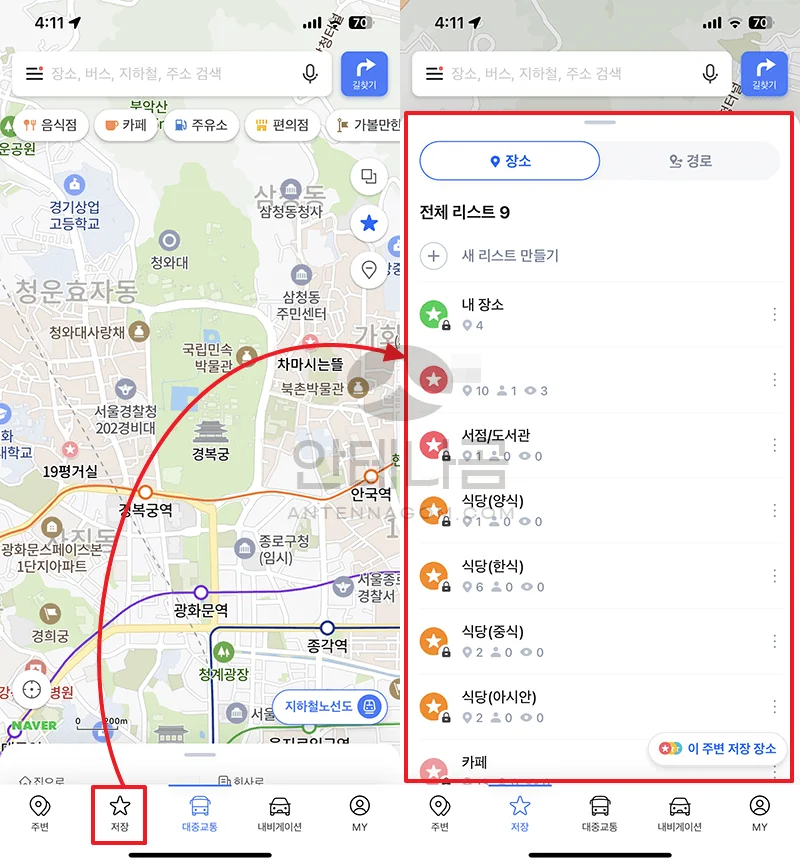
네이버 지도 앱에서 저장된 장소 보기 / 끄기
네이버 지도 앱에서 저장된 장소를 보는 방법은 아주 쉬운데요. 화면 오른쪽의 별표 아이콘을 끄기 / 켜기 하면 지도에서 저장된 장소를 보거나 끌 수 있습니다. 북마크 아이콘의 색은 장소 리스트 생성시 결정한 컬러대로 나오는데요. 리스트 수정기능을 통해 색을 바꿀 수도 있습니다.
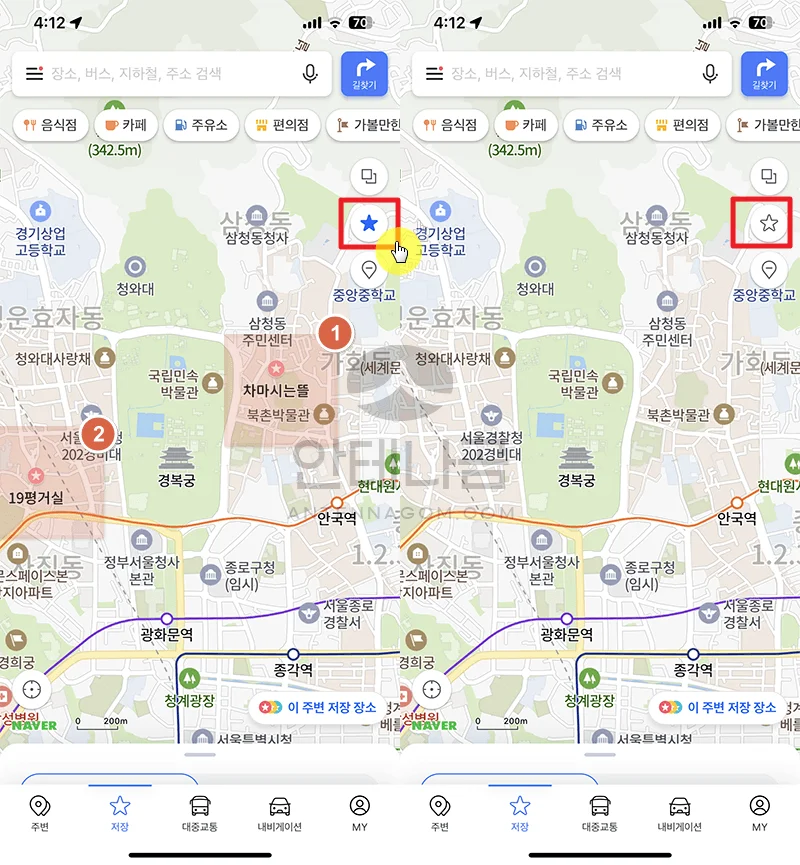
네이버 지도 장소 리스트 만들기
저장 탭을 열면 리스트 목록과 새 리스트 만들기를 선택할 수 있습니다. 새 리스트 만들기를 선택하면 아래와 같은 화면을 볼 수 있습니다.
새 리스트 명을 입력후 색상을 선택합니다. 여기서 선택한 색상은 장소의 북마크 아이콘의 색이 됩니다.
공개범위를 선택할 수 있습니다. 비공개가 기본으로 설정하였을 때는 나만 해당 리스트의 장소를 볼 수 있습니다. 다른 사람과 공유하려면 공개로 바꾼 후 리스트 URL을 다른 사람에게 전달하여 공유할 수 있는데요. 특정 사용자에게만 공유하는 기능은 없고, 모두 공개해야 다른 사람에게 공유하는 것이 가능합니다.
기존에 다음 카카오맵에서 공개리스트가 무작위의 사람들에게 공개되어 무리가 있던 적이 있는데요. 장소 리스트를 공개로 설정할 때에는 불특정 사람들에게 공개되도 문제가 없는 내용인지 확인하시는 것이 좋겠습니다.
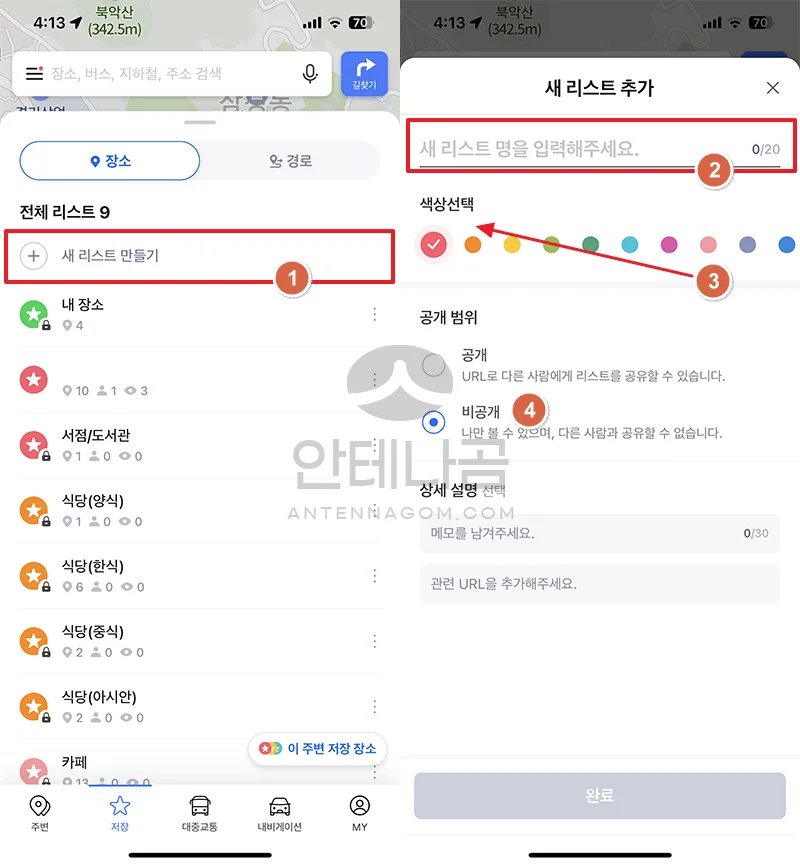
네이버 지도 저장된 장소의 리스트 확인하기
저장 탭을 눌러 리스트를 선택하면, 해당 리스트에 저장된 장소들이 아이콘으로 지도와 함께 표시됩니다.
리스트 제목 아래로는 분류가 자동으로 뜨게 되어 많은 장소가 저장이 되어 있더라도 찾기 쉽도록 되어 있습니다. 분류는 자동으로 뜨는 것으로 해당 가게의 네이버 등록시 등록된 정보를 기준으로 분류됩니다.
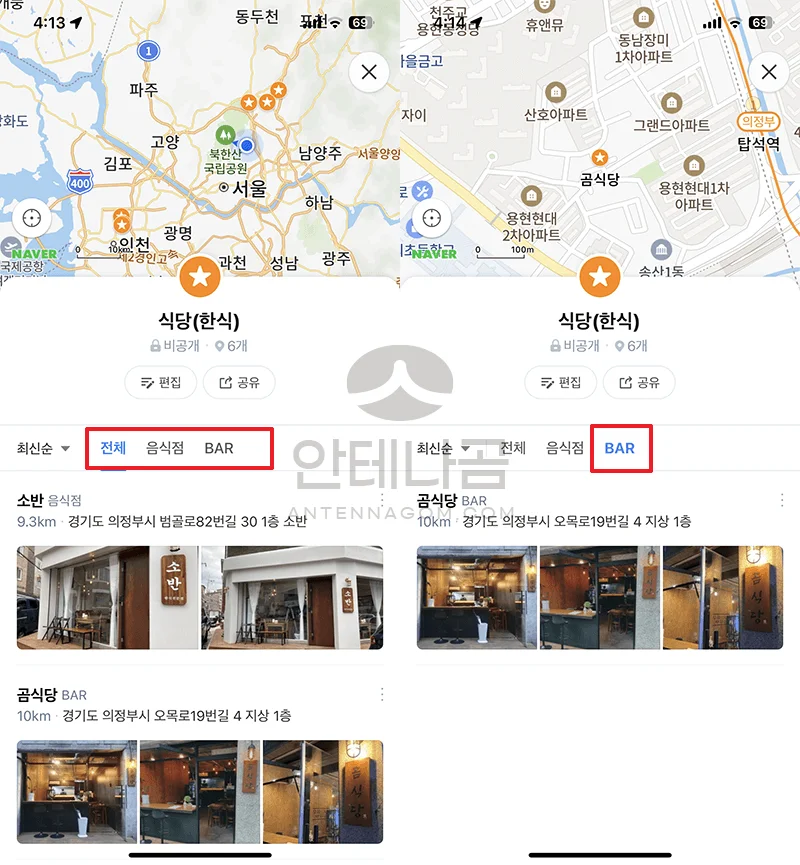
네이버 지도 장소 리스트 편집하기
리스트에 저장된 장소들을 삭제하거나 다른 리스트로 옮기고 싶을때에는 리스트 화면에서 편집 버튼을 눌러 장소 목록 편집을 선택하면 각각의 장소들을 하나씩 또는 여러개를 다른 리스트로 이동하거나 삭제할 수 있습니다.
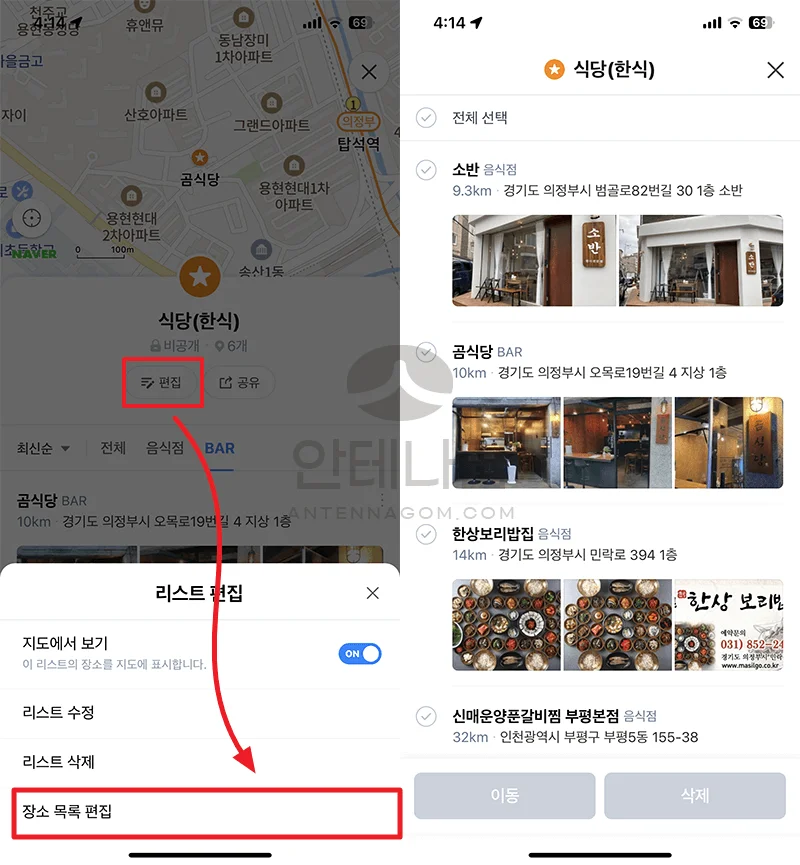
네이버 지도 장소 저장하기
예를 들어 기흥 휴게로를 저장해 보겠습니다. 먼저 검색을 통해 저장하고 싶은 곳을 검색하면 아래와 같이 지도에 표시되는데요. 해당 화면의 하단에 저장 (별표) 버튼을 눌러 저장하거나 상세 페이지에서 저장 버튼을 누르면 저장이 가능합니다.
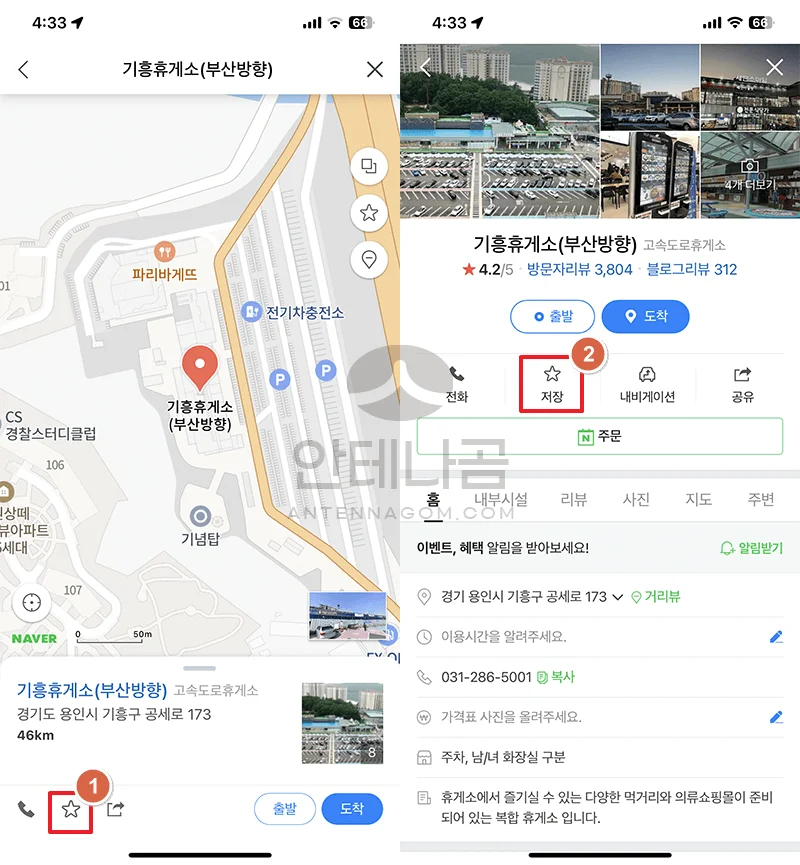
원하는 리스트를 선택하거나 새로운 리스트를 만들어 저장할 수 있는데요. 한 장소를 저장할때 최대 10개까지의 리스트에 중복 저장할 수 있습니다.
저장된 장소의 경우 저장된 리스트가 어떤 리스트인지 확인이 가능하며 수정 버튼을 통해 수정할 수 있습니다.
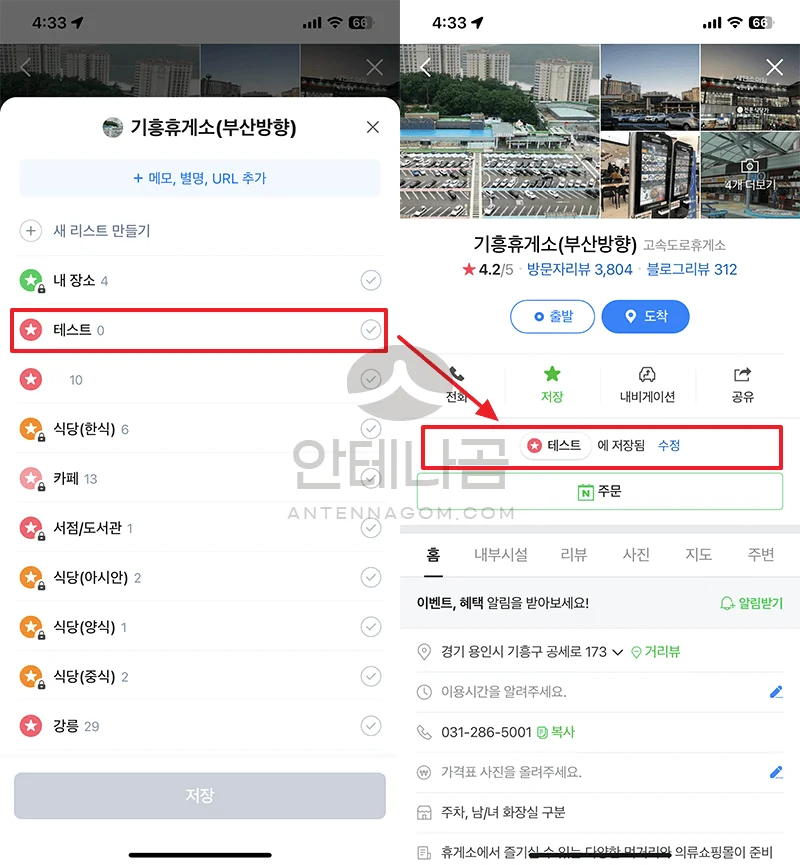
네이버 지도 이 주변 저장 장소 보기
예를 들어 강릉 여행을 위해서 많은 장소를 저장해 놨다면 실제로 강릉 여행을 갔을 때 편하게 볼 수 있어야 겠죠.
현재 위치하고 있는 곳 또는 현재 지도에서 표시되고 있는 곳 중 저장된 장소를 보려면 화면 하단의 이 주변 저장 장소 보기 버튼을 터치합니다.
해당 지역에 위치한 저장된 장소가 아이콘으로 표시되는데요. 목록 상단의 업종 분류 기능을 이용하여 카페나 음식점, 쇼핑 등 원하는 영역을 선택하면 더욱 쉽게 저장된 장소를 확인할 수 있습니다.
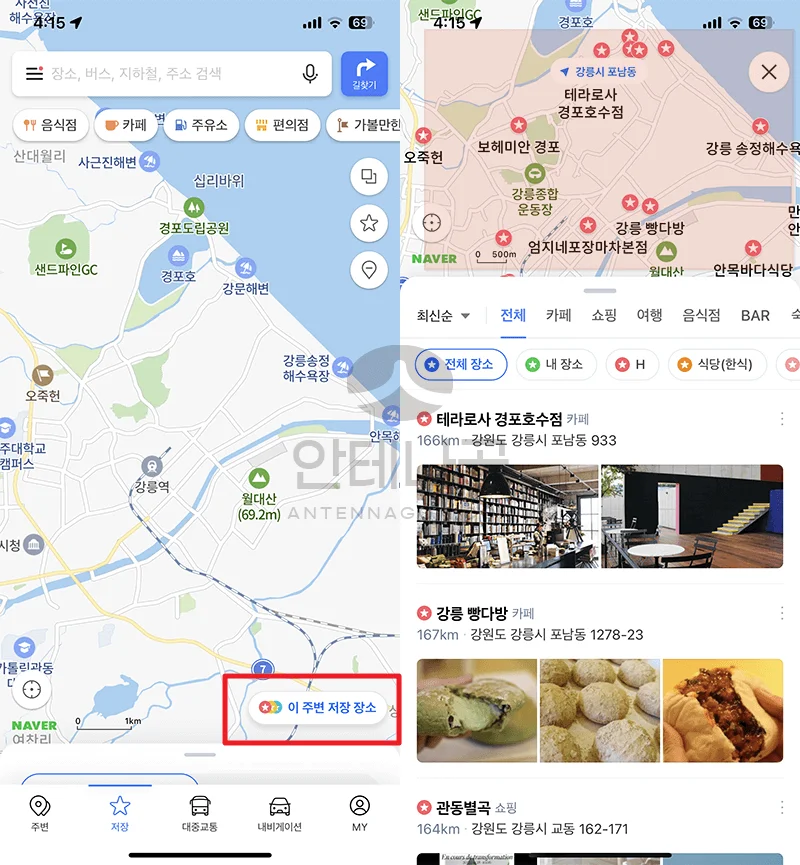
이번 글에서는 네이버 지도 장소 저장 (즐겨찾기) 활용법을 정리해 봤습니다. 가고 싶은 곳을 저장해 놓는 용도로 저는 아주 잘 사용하고 있는데요. 이번에 공유기능을 통해서 다른 사람과 공유해서 사용해보니 같이 갈만한 곳을 찾는데에 아주 편리했던 것 같습니다. 이 글이 도움이 되셨으면 좋겠습니다.
지금까지 안테나곰이었습니다.



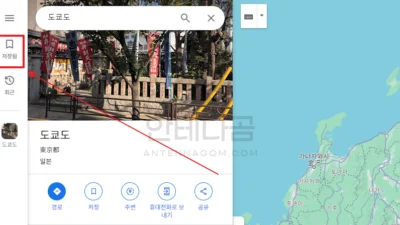

내용 잘 봤습니다. 한가지 질문 드립니다. 네이버 지도, 장소 리스트 이용 관련 입니다. 동일한 장소를 여러개의 장소리스트에 등록하면서 지도위에 표시할 명칭은 각각 다르게 표시하고 싶은데 방법을 알 수가 없네요. 혹시 방법을 알려주시면 고맙겠습니다.~
안녕하세요?
저도 테스트를 해봤는데, 그런 방법은 없는 것 같습니다.
별명도 한 장소에는 하나만 사용할 수 있는 것 같네요 🙂
덧글 남겨주셔서 감사합니다.